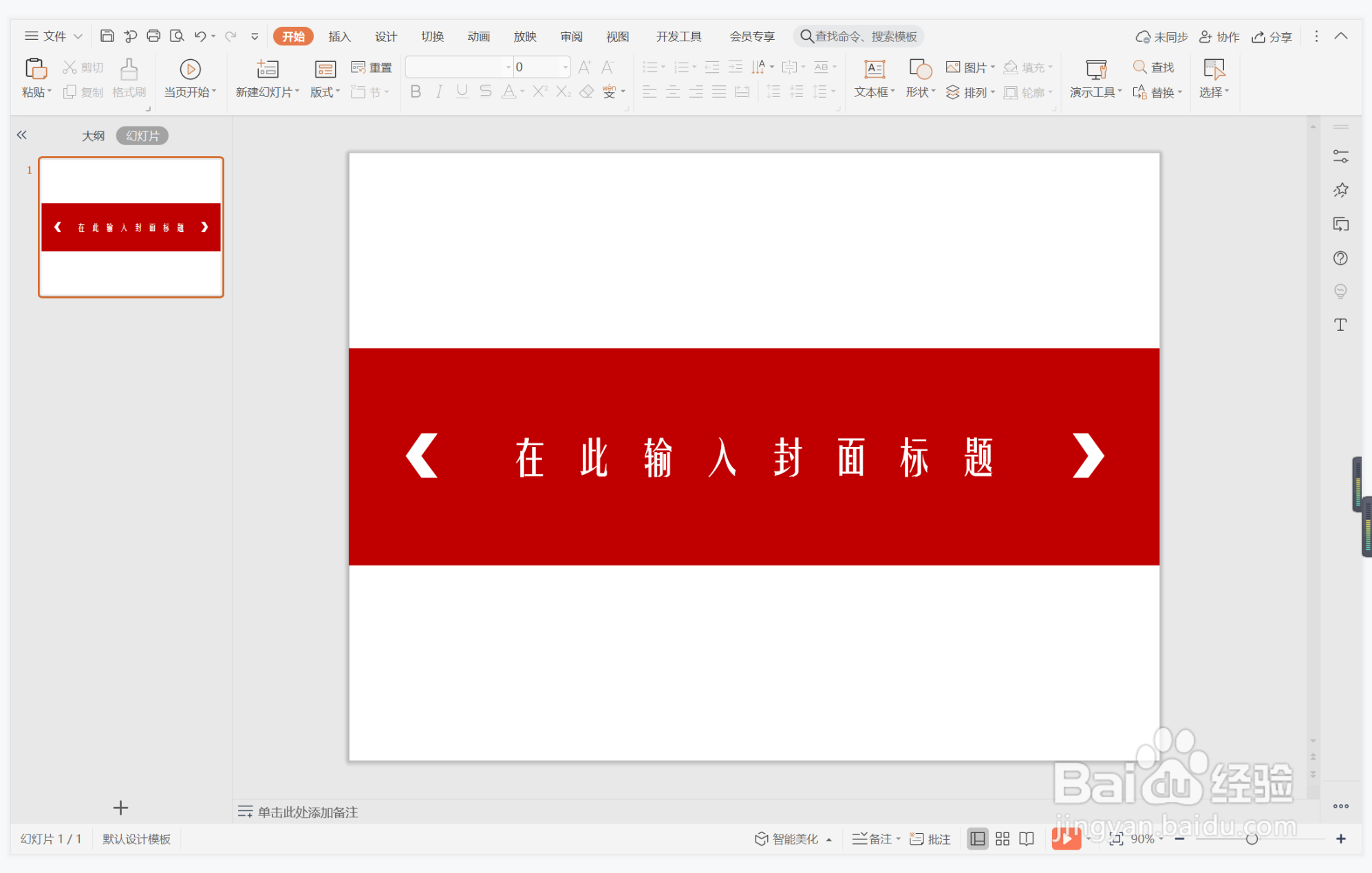1、在插入选项卡中点击形状,选择其中的矩形。
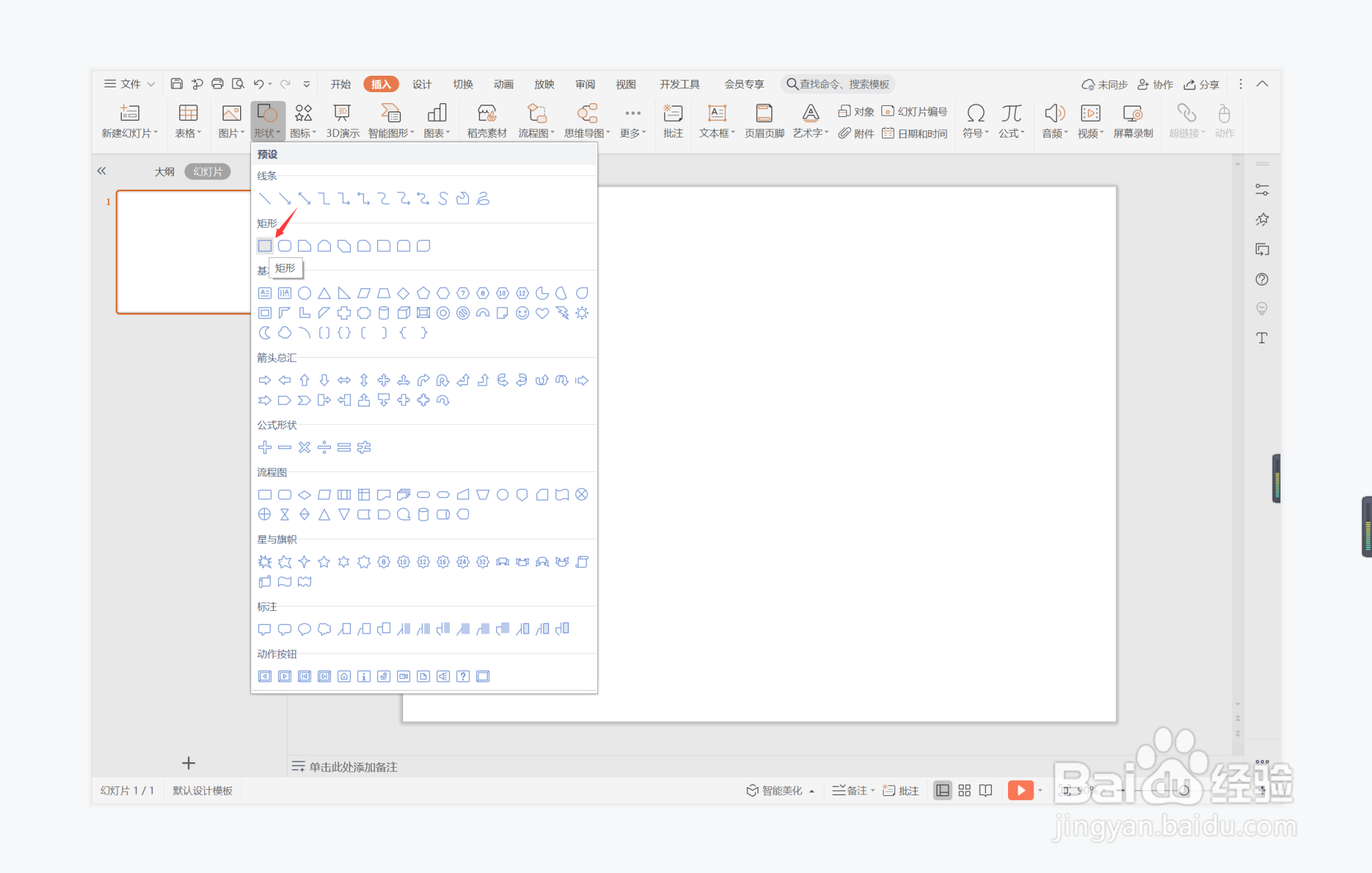
2、在页面上绘制出形状,放置在页面的中间位置。
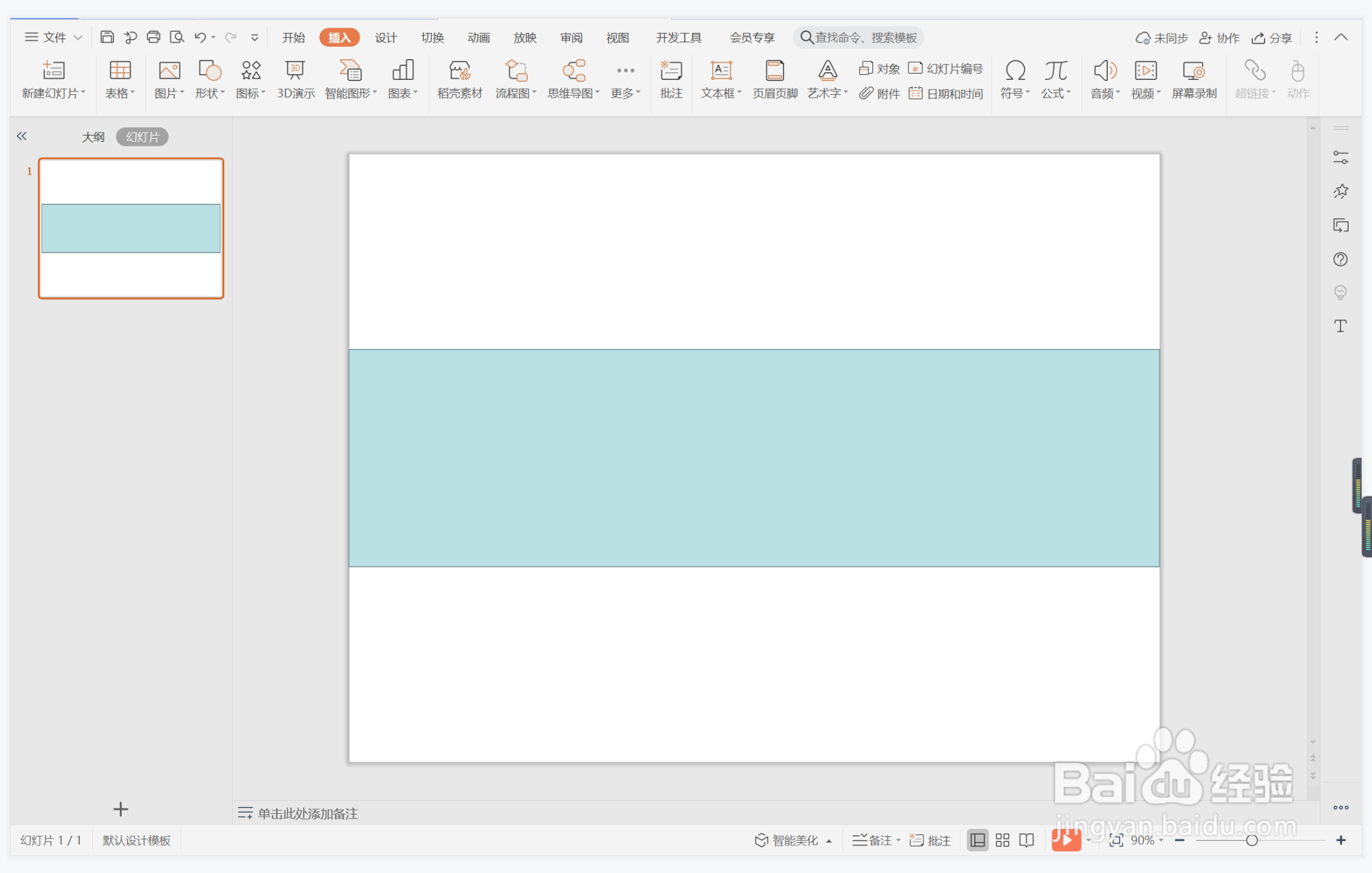
3、选中矩形,在绘图工具中点击填充,选择红色进行填充,并设置为无边框。
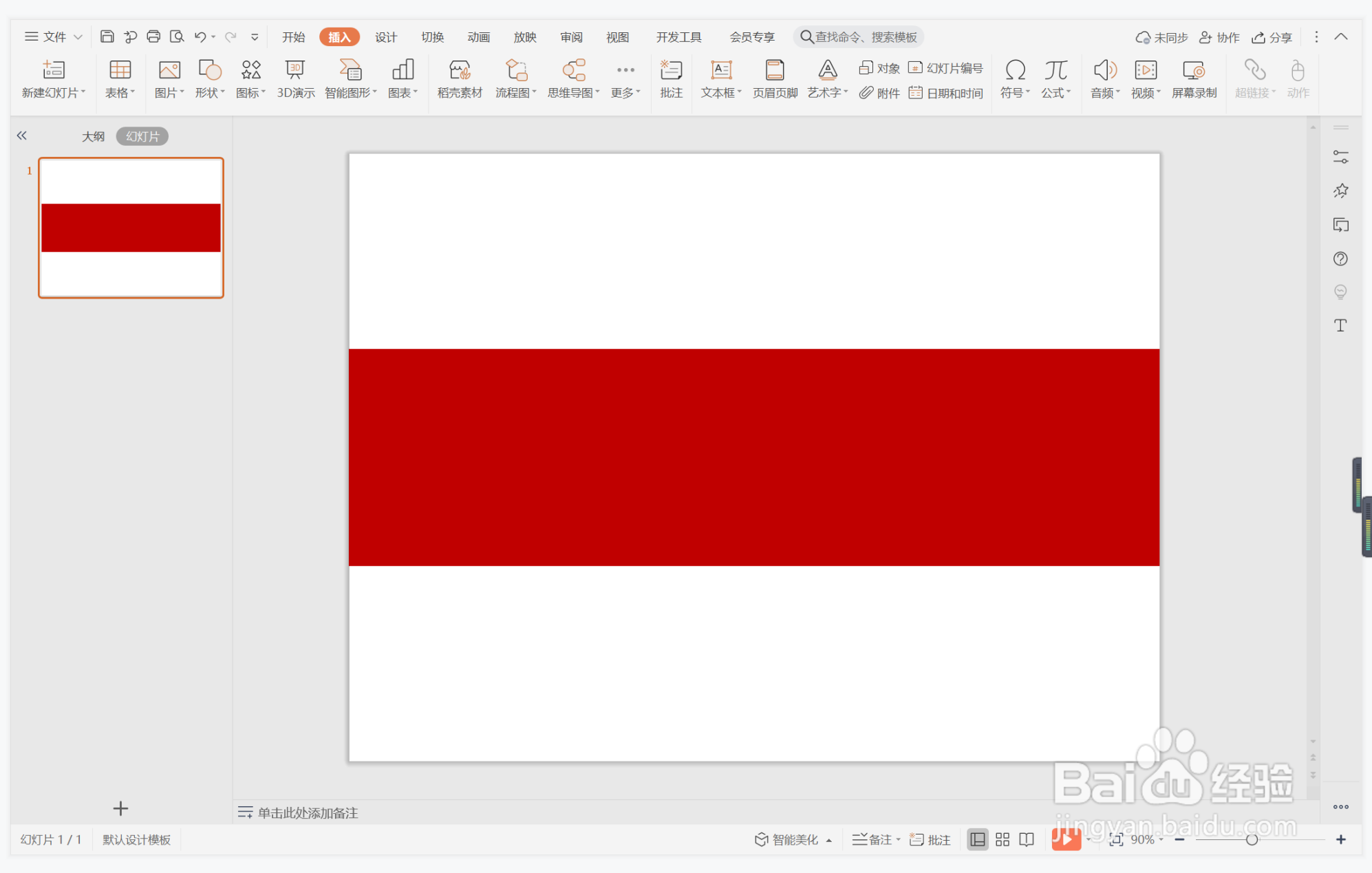
4、接着再插入两个大小一致的燕尾形,放置在矩形的左右两侧。

5、选中燕尾形,颜色填充为白色,设置为无边框。
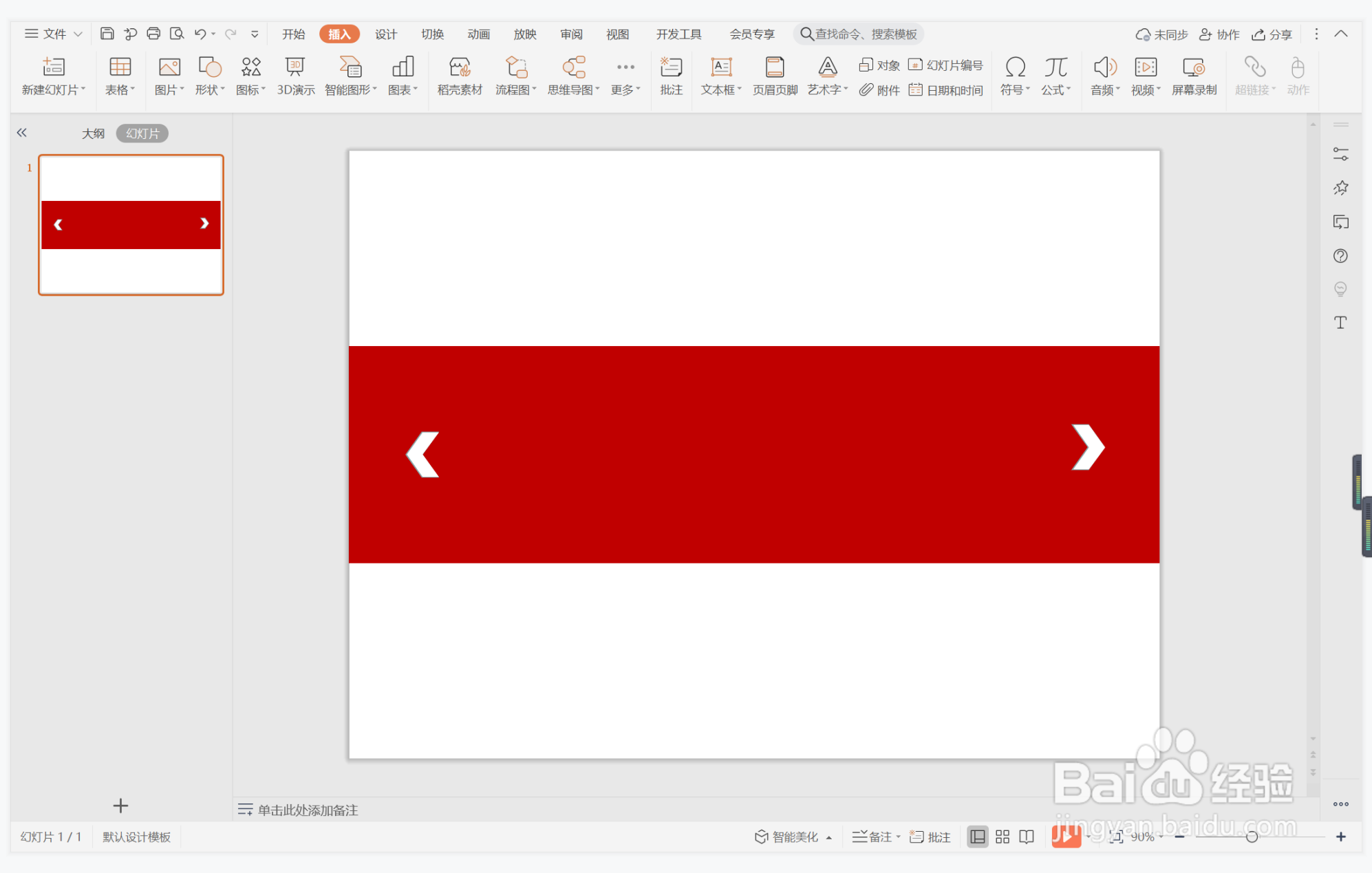
6、最后,在矩形中输入封面的标题,字体填充为白色,这样美观大气型封面就制作完成了。
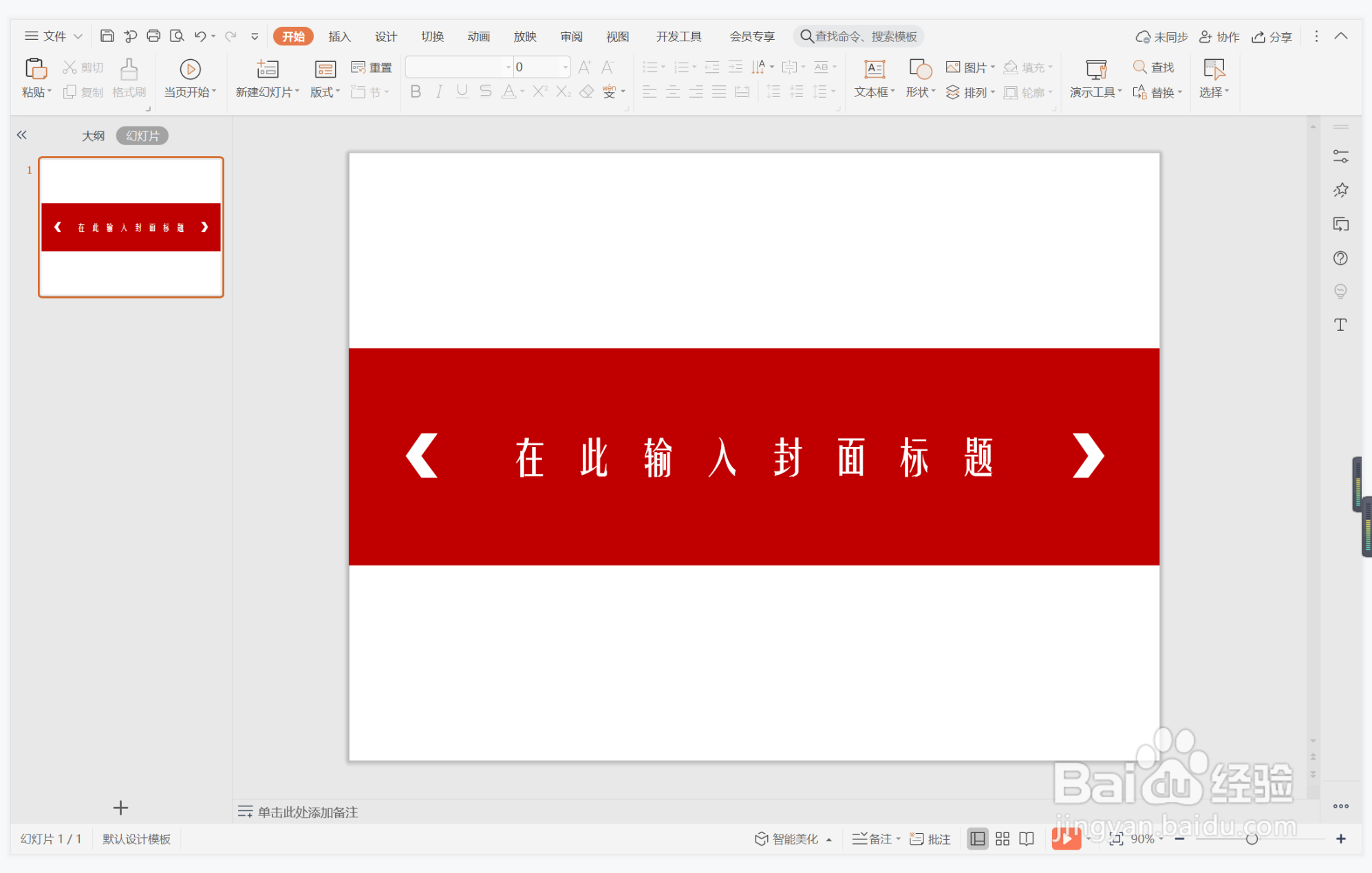
时间:2024-10-16 03:08:37
1、在插入选项卡中点击形状,选择其中的矩形。
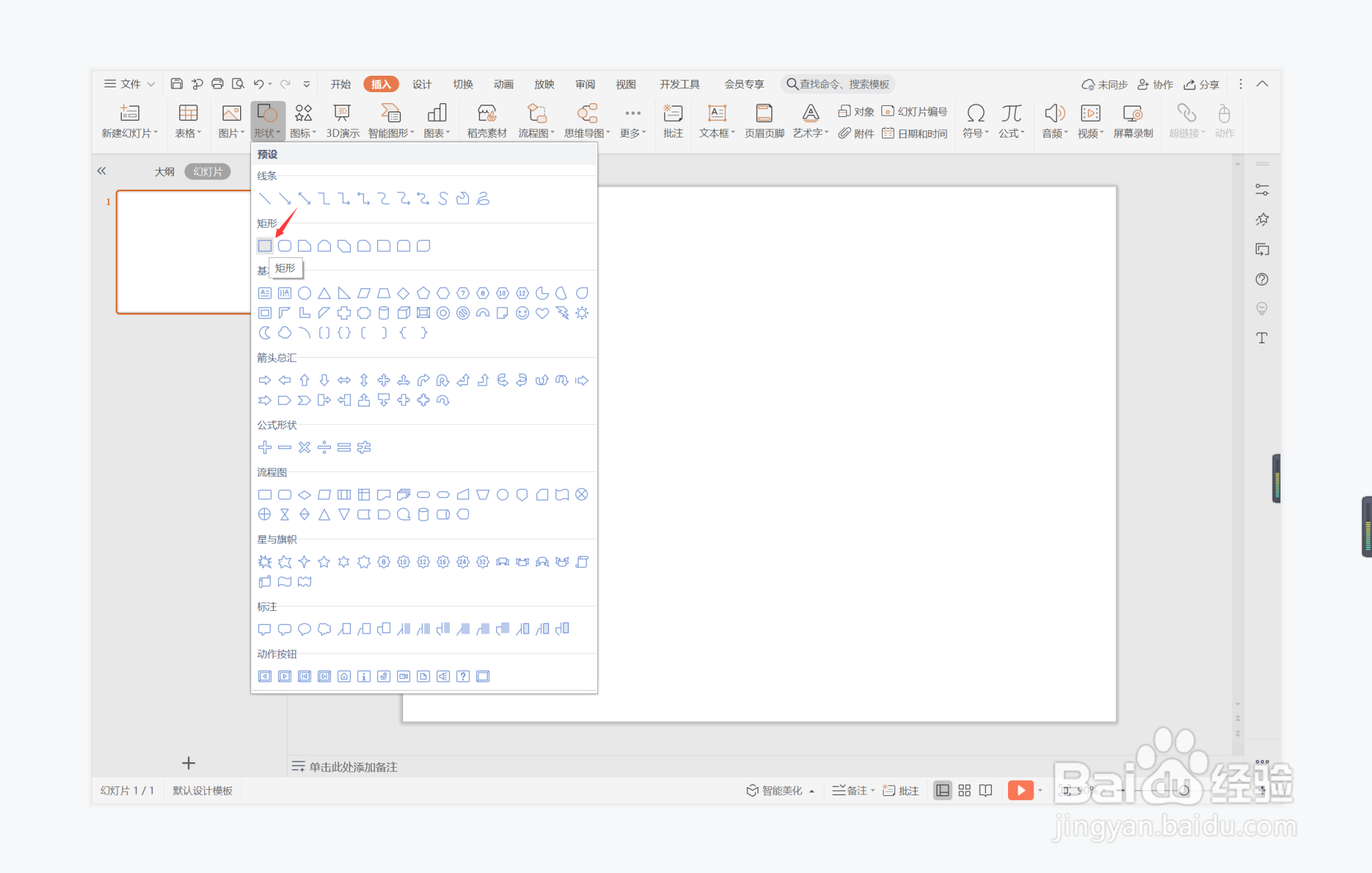
2、在页面上绘制出形状,放置在页面的中间位置。
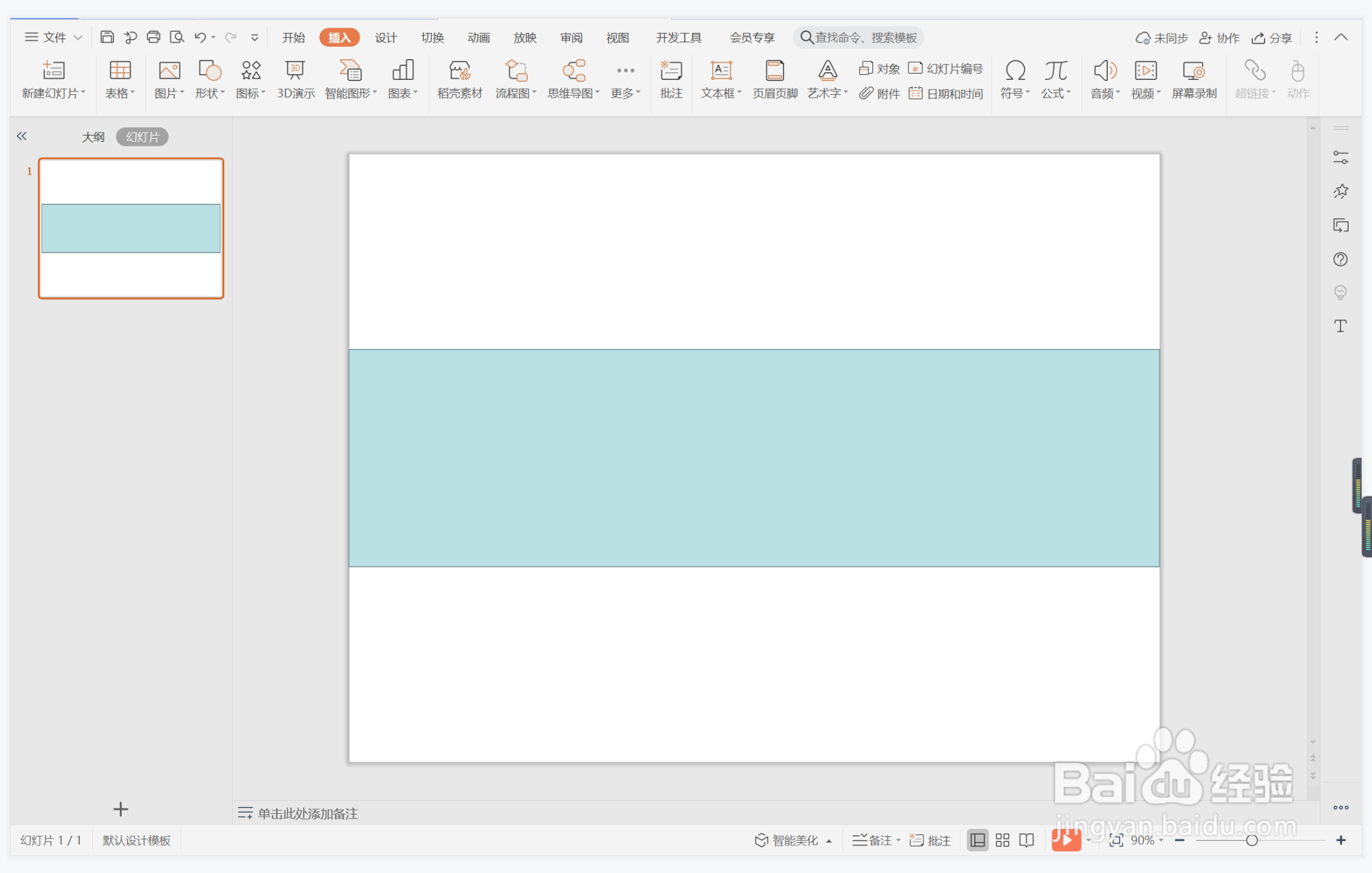
3、选中矩形,在绘图工具中点击填充,选择红色进行填充,并设置为无边框。
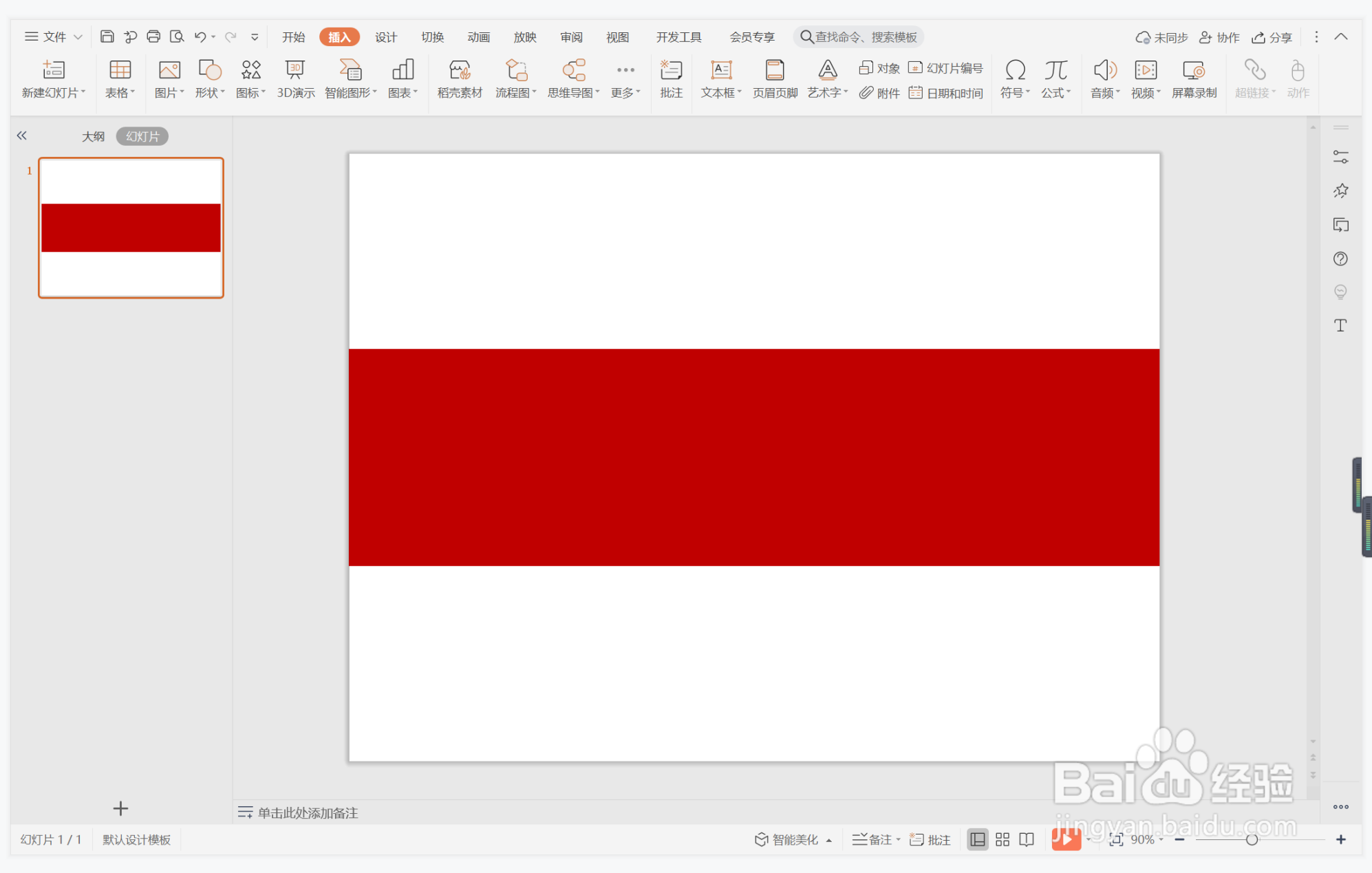
4、接着再插入两个大小一致的燕尾形,放置在矩形的左右两侧。

5、选中燕尾形,颜色填充为白色,设置为无边框。
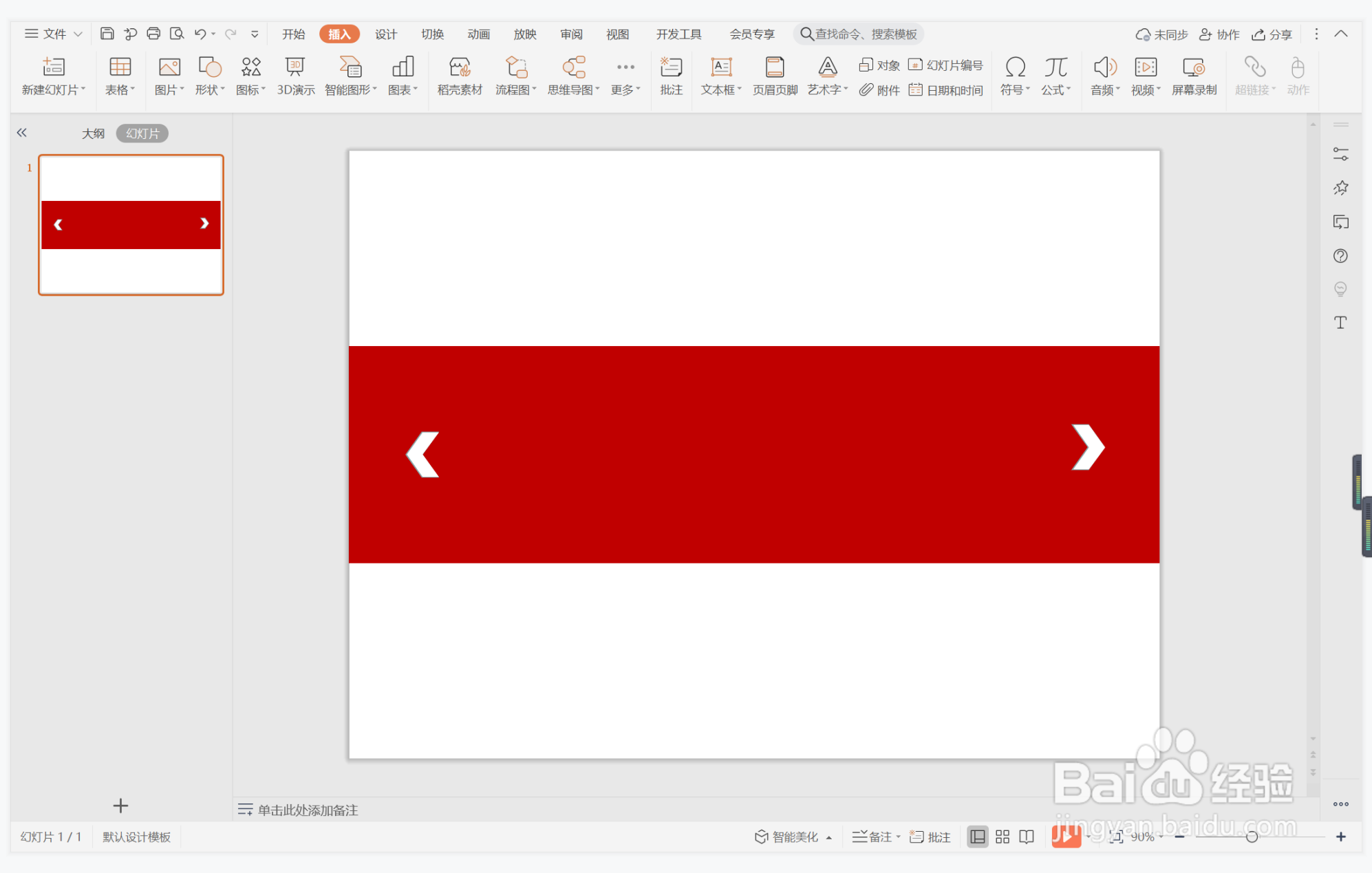
6、最后,在矩形中输入封面的标题,字体填充为白色,这样美观大气型封面就制作完成了。